Cuando compartes tu conexión como punto de acceso (o hotspot), es posible que desees cambiar el nombre predeterminado que existe en tu teléfono para que refleje tu personalidad o para que no sea encontrado por aquellos que no deben. Te contamos cómo conseguir esto tanto en dispositivos iPhone como en Android.
Lo cierto es que compartir Internet con el teléfono es un excelente salvavidas en muchos momentos en los que necesitas una WiFi para acceder con un tablet a la nube o debes utilizar un portátil con conexión. El caso es que la sencillez es la nota predominante aquí, pero es posible que desees desde personalizar el nombre del punto de acceso hasta la contraseña que utilizas (todo está exactamente en el mismo lugar de los ajustes del terminal, esto es así en Android).
Así cambias el nombre de compartir Internet en tu teléfono Android o iOS
Los pasos son bastante cortos y en apenas cinco minutos vas a tener todo exactamente como tú quieres, tanto en el sistema operativo iOS como en Android de Google. Además, no hay peligro alguno en las modificaciones que realizarás, ya que no afectan al comportamiento del smartphone que tienes.

Modificar el nombre del Punto de acceso personal en iOS
Si eres usuario de iPhone, debes tener en cuenta que no puedes cambiar directamente el nombre de tu hotspot, porque Apple utiliza el nombre de tu teléfono como nombre del hotspot. Para cambiarlo, deberás modificar el nombre de tu dispositivo. Sigue estos pasos:
- Abre la aplicación «Configuración» en tu iPhone de forma habitual.
- Pulsa en «General» y luego selecciona «Acerca de» entre las opciones que ves en la pantalla.
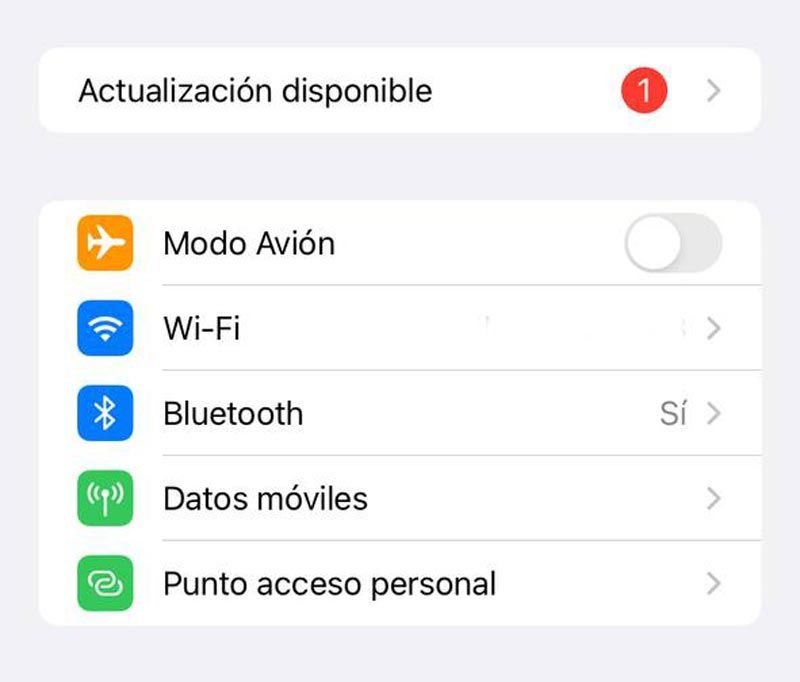
- En la página «Acerca de», pulsa sobre «Nombre».
- Ahora pulsa en el nombre actual y escribe el nuevo nombre que deseas asignarle a tu iPhone.

- Para finalizar, presiona el botón «Atrás» en la esquina superior izquierda.
¡Listo! Has cambiado sin problemas el nombre de tu iPhone, lo que automáticamente modificará el nombre de tu opción para compartir Internet. A partir de ahora, podrás disfrutar de un hotspot personalizado con el nombre que elegiste.
Cambia el nombre de compartir Internet en Android
En dispositivos Android, puedes asignar un nombre personalizado a tu punto de acceso sin necesidad de modificar el nombre de tu teléfono. Los pasos exactos pueden variar ligeramente dependiendo del modelo de tu teléfono, pero en general, sigue estas indicaciones:
- Abre la aplicación «Configuración» en tu teléfono Android dando uso al icono con forma de rueda dentada.
- Dirígete a «WiFi y red» o «Conexiones» y selecciona «Hotspot y anclaje de red» o «Compartir Internet» según la terminología de tu dispositivo -que depende de la personalización que utilice.
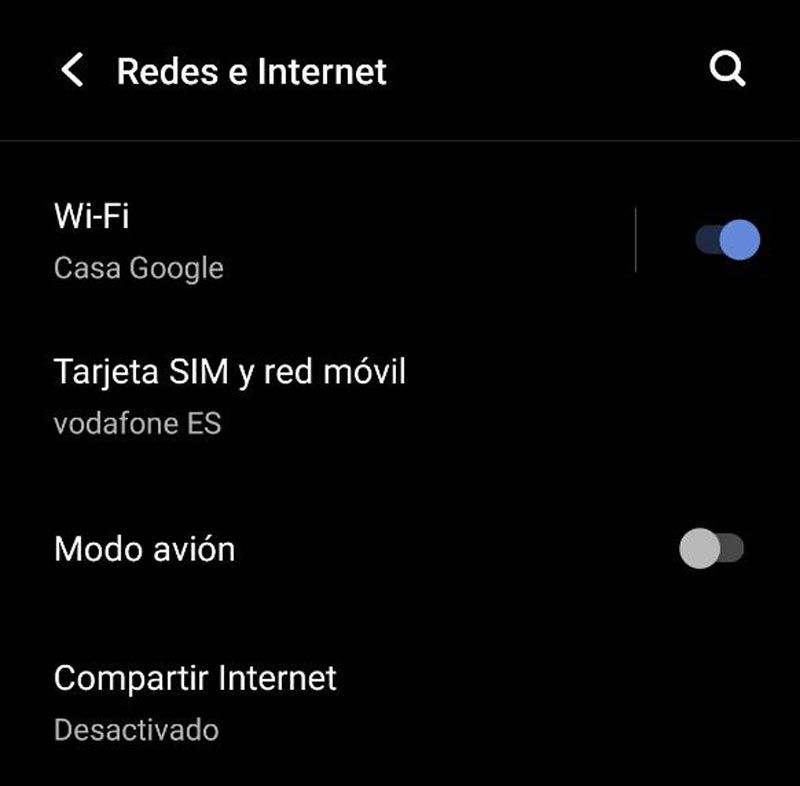
- Toca «WiFi Hotspot» o «Hotspot móvil» (o busca algo parecido).
Este ejemplo es el adecuado para los terminales de Samsung:
- Abre la aplicación «Configuración» en tu teléfono de la compañía coreana.
- Navega hacia «Conexiones» y selecciona «Zona portátil y anclaje de red».
- Toca «Zona portátil» y luego «Configurar».
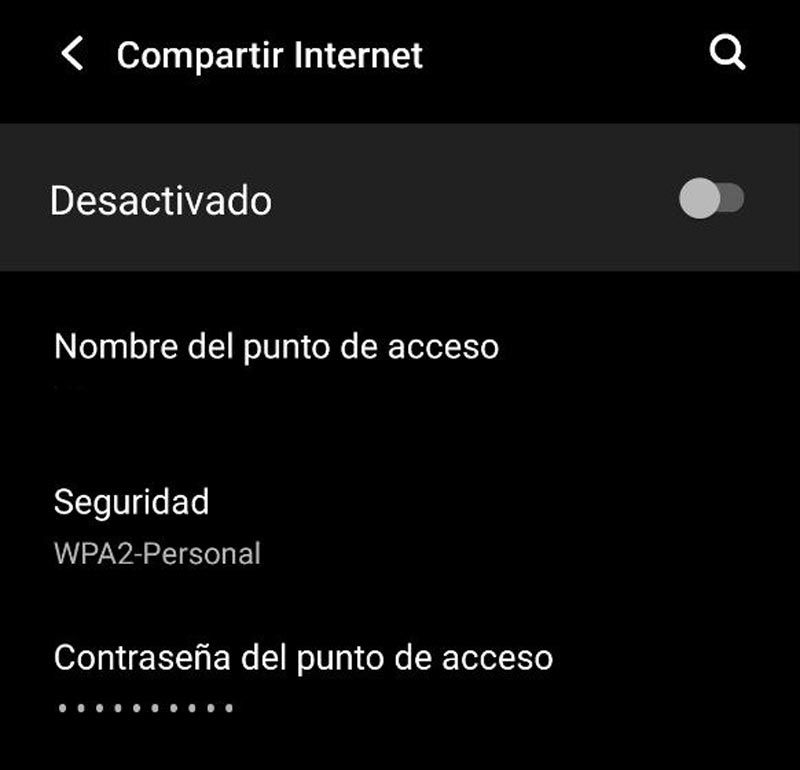
- Selecciona «Nombre de red» y escribe el nuevo nombre que deseas asignarle a tu hotspot.
- Guarda los cambios realizados.
¡Y eso es todo! Ahora puedes dar uso a nombres de redes WiFi diferentes (tanto divertidos como peculiares). Recuerda que, al cambiar el nombre de tu punto de acceso, es posible que los dispositivos que tenían guardada la contraseña deban volver a ingresarla, ya que considerarán tu hotspot renombrado como una nueva red inalámbrica.
Lo cierto, es que esta opción es una excelente posibilidad que se incluye en los sistemas operativos para dispositivos móviles como por ejemplo Android. Al darle uso, seguro que sales de más de un apuro a la hora de trabajar o poder acceder a Internet con dispositivos que no tienen datos móviles.






